
משתמשים רבים אשר באופן עצמאי לאסוף את המחשב שלהם לעתים קרובות לבחור מוצרים gigabyte כמו לוח האם. לאחר הרכבת המחשב, עליך להתאים את ה- BIOS בהתאם, והיום אנחנו רוצים להציג בפניכם את ההליך הזה עבור "זלזבים".
הדרכה וידאו
התאמה אישית של BIOS Gigabytes.
הראשון, היכן להתחיל את תהליך התצורה - הקלט למצב הניהול ברמה נמוכה. על מודרני "Motherboys" של היצרן שצוין עבור קלט ל- BIOS, מפתח דל פוגש. יש ללחוץ אז לאחר שהמחשב מופעל ואת המראה של שומר המסך.
פרמטרים GPU.
באמצעות Uefi BIOS לוחות Gigabyte יכול להיות מוגדר לעבודה מחשב עם מתאמי וידאו. לשם כך, עבור לשונית היקפי ".
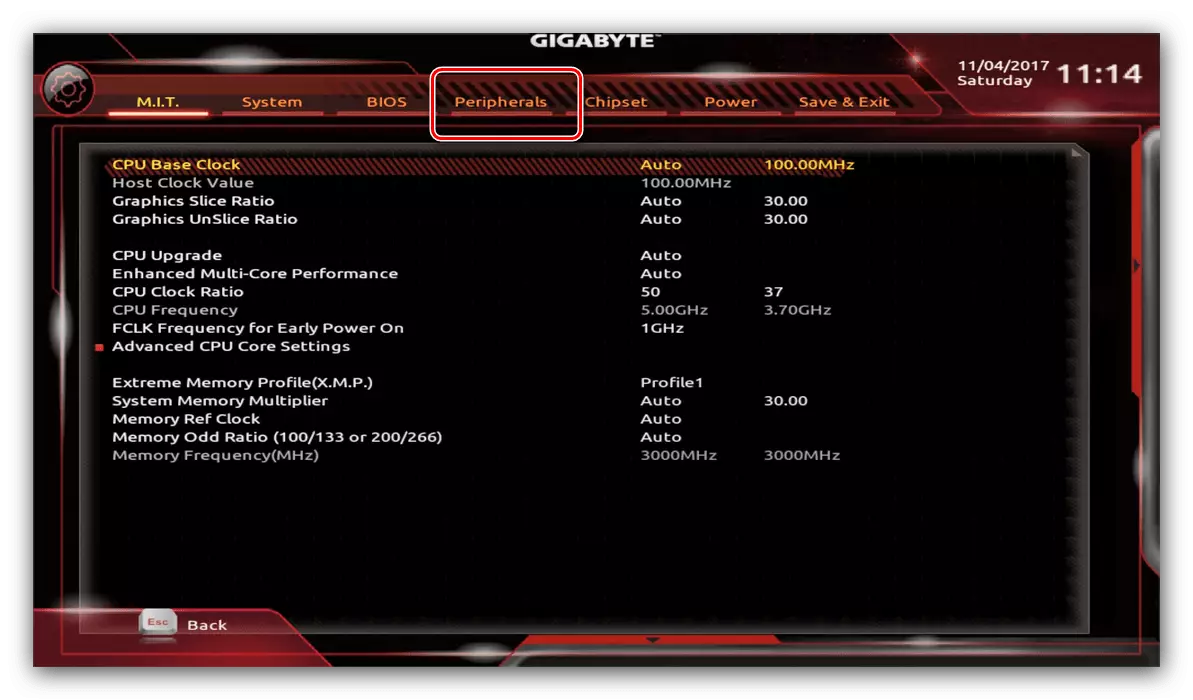
- האפשרות החשובה ביותר כאן היא "פלט תצוגה ראשוני", אשר מאפשר לך להתקין את מעבד הגרפיקה הראשי. אם אין GPU שנבחר במחשב בזמן התצורה, עליך לבחור את האפשרות "IGFX". כדי לבחור כרטיס וידאו בדידים, הגדר "PCIe 1 חריץ" או "PCIE 2 חריץ" תלוי בפורט שאליו מחובר מתאם גרפיקה חיצוני.
- בסעיף "שבבים", אתה יכול לחלוטין להשבית את לוח הזמנים המובנה כדי להפחית את העומס על המעבד (אופציה "גרפיקה פנימית" במיקום "מושבת"), או להגדיל או להקטין את נפח RAM, אשר נצרך על ידי רכיב זה ("DVMT מוקצה מראש" ו "DVMT סה"כ GFX MEM"). לידיעתך, הזמינות של תכונה זו תלויה הן במעבד והן במודל הלוח.
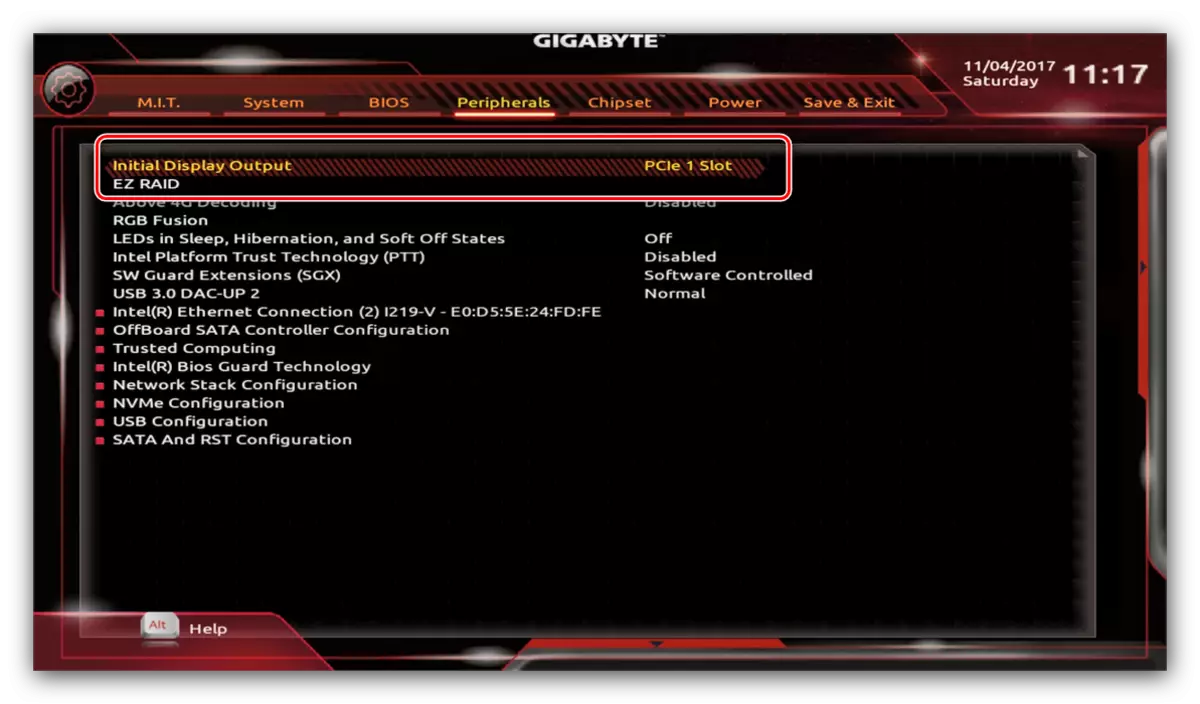
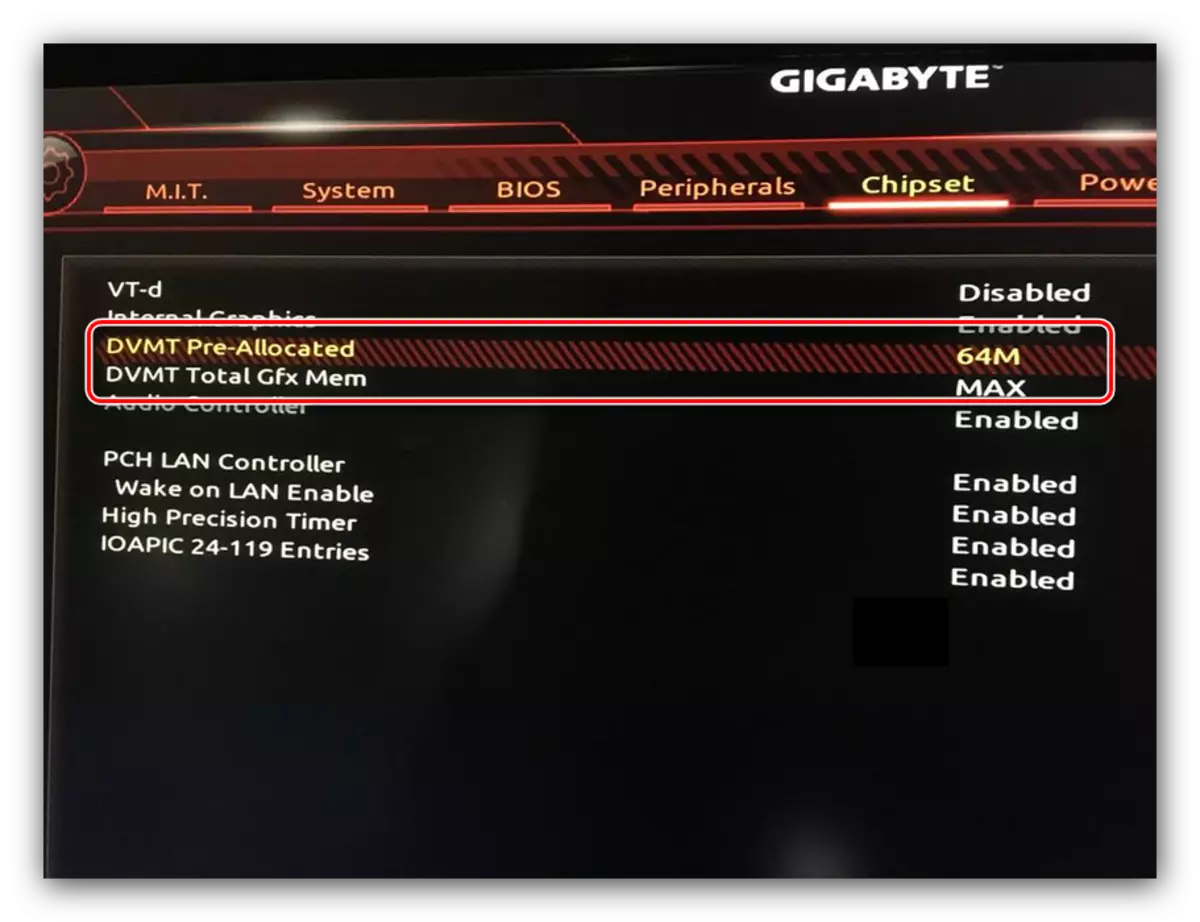
הגדרת סיבוב של coolers
- אנו גם נוכל להגדיר את מהירות הסיבוב של אוהדי המערכת. לשם כך, עבור השתמש באפשרות "מאוורר חכם 5".
- בהתאם למספר המקררים שהותקנו על הלוח בתפריט הצג, הניהול של אותם יהיה זמין.

מהירות הסיבוב של כל אחד מהם שווה להגדיר את המיקום "נורמלי" - זה יספק מצב אוטומטי של פעולה בהתאם לעומס.
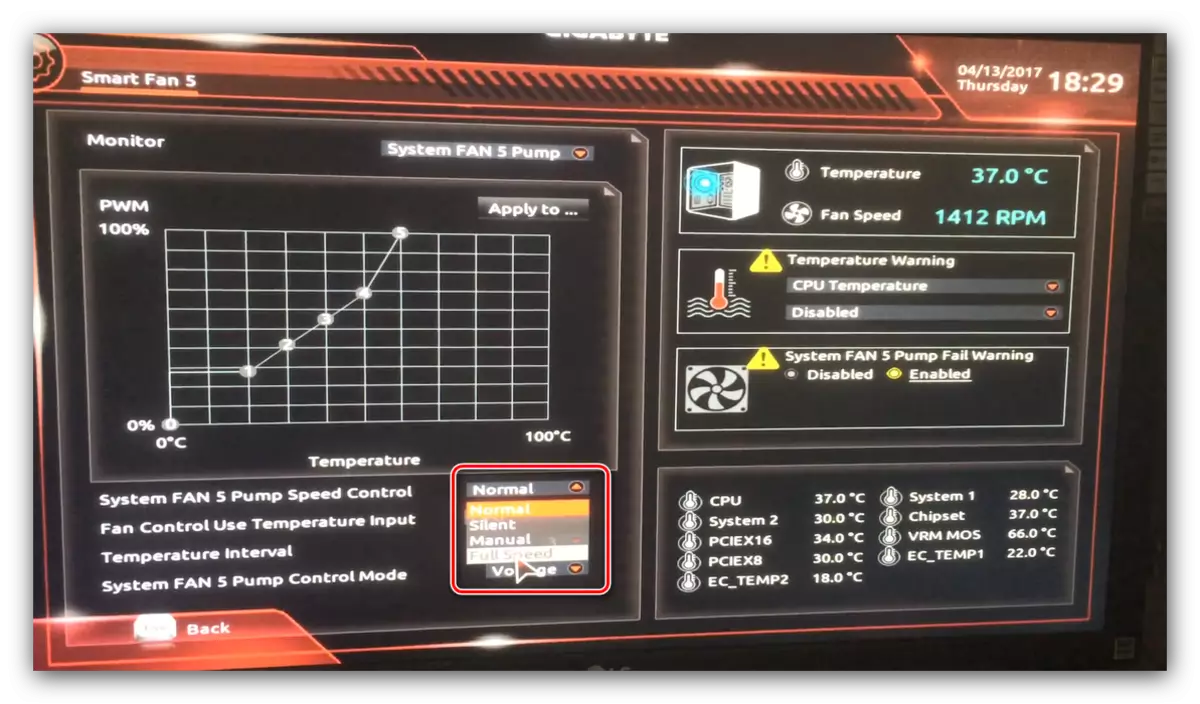
אתה יכול גם להגדיר את מצב הפעולה של Cooler ידנית (אפשרות "ידנית") או לבחור את המינימום רועש, אבל לספק את הקירור הגרוע ביותר (פרמטר "שקט").
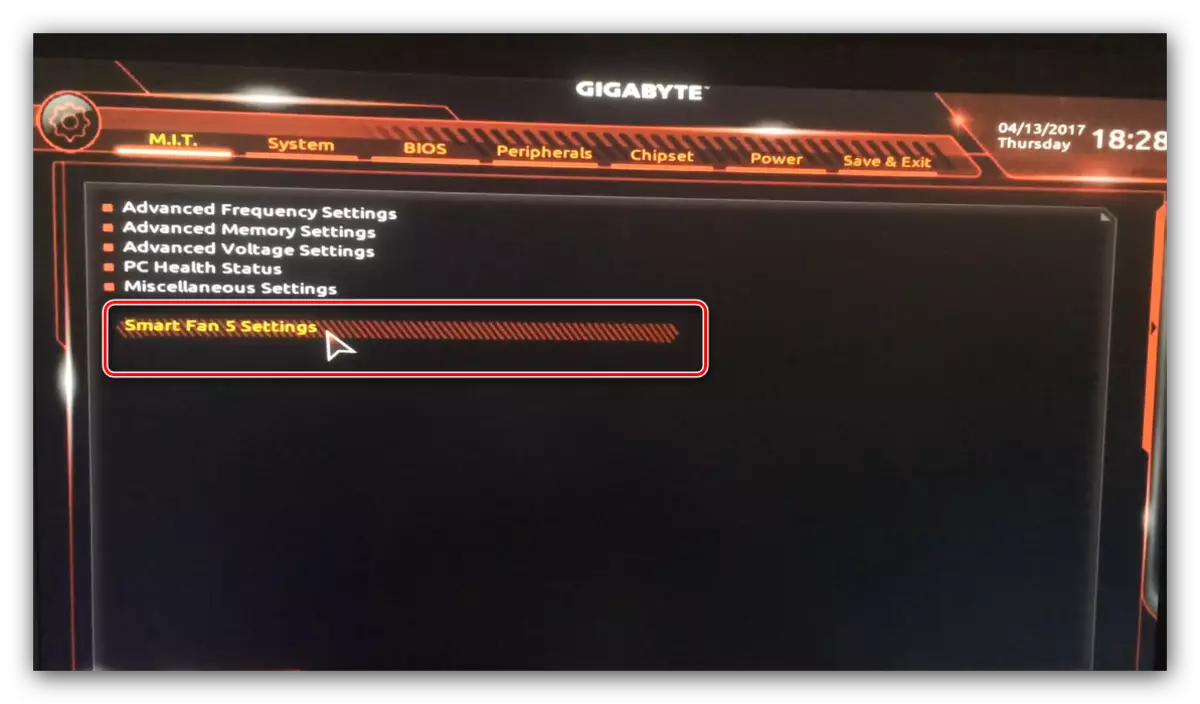
התחממות יתר אילוטמנט
כמו כן, בלוחות היצרן של רכיבי היצרן של המחשב מפני התחממות יתר הם מוטבעים: כאשר סף הטמפרטורה הוא הגיע, המשתמש יקבל התראה של הצורך לכבות את המכונה. באפשרותך להגדיר את התצוגה של הודעות אלה בסעיף 'חכם מאוורר 5', המוזכר בשלב הקודם.
- אפשרויות שאנחנו צריכים ממוקמים בלוק אזהרת הטמפרטורה. כאן יש צורך לקבוע באופן ידני את הערך המרבי המותר של טמפרטורת המעבד. לקבלת מעבד דור נמוך, זה מספיק כדי לבחור ערך של 70 מעלות צלזיוס, ואם TDP יש מעבד גבוה, אז 90 ° C.
- לחלופין, באפשרותך גם להגדיר הודעת תוכנה זדונית עם מעבד Cooler - עבור זה במשאבה מאוורר המערכת 5 להיכשל בלוק אזהרה, סמן את האפשרות "מופעלת".
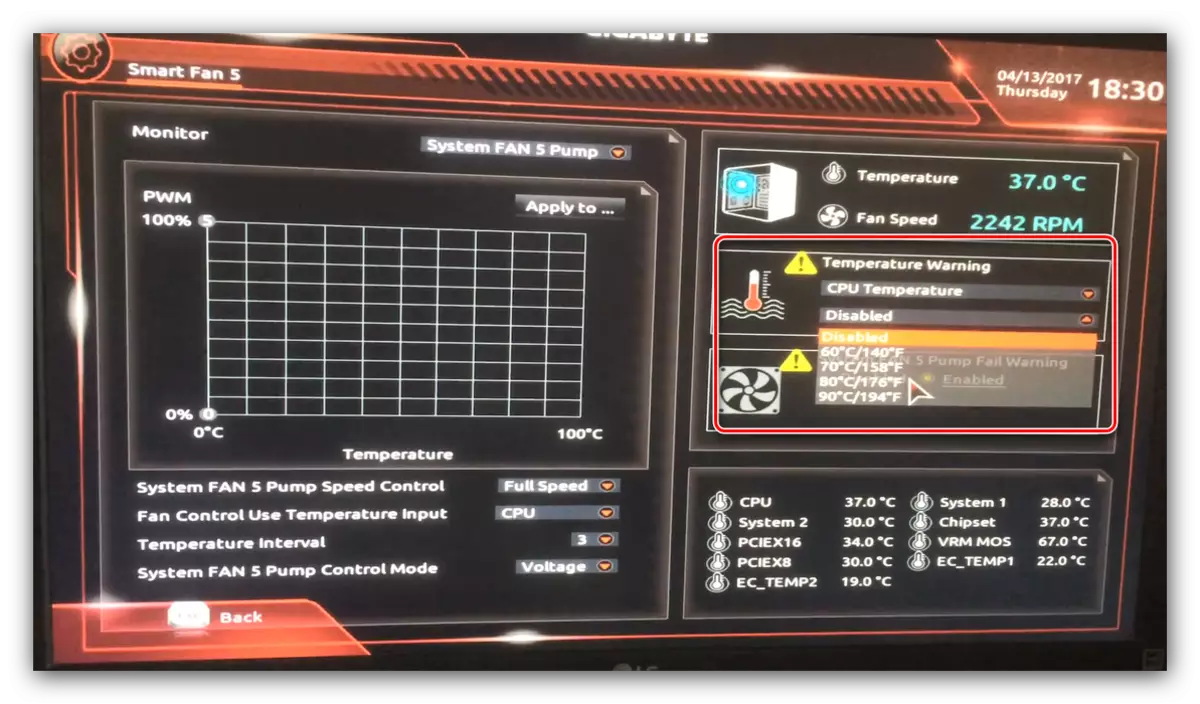
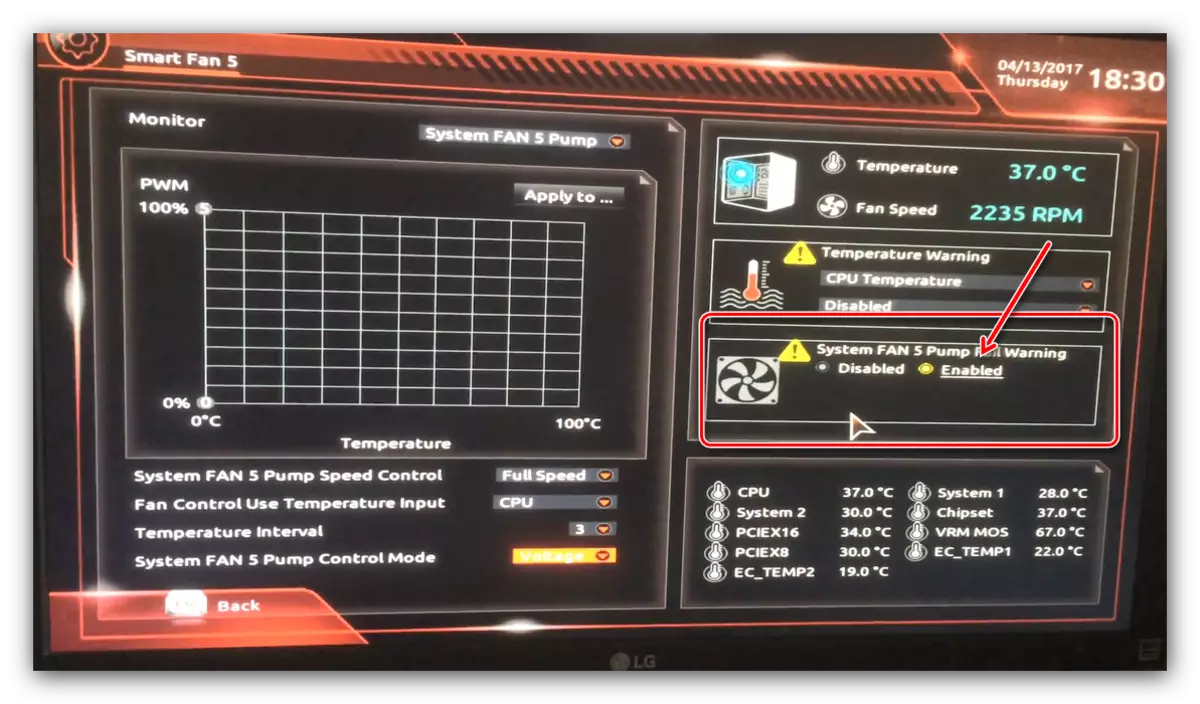
הגדרות ההורדה
הפרמטרים החשובים האחרונים שיש להגדיר - הורד עדיפות ולהפוך את מצב AHCI.
- עבור אל 'תכונות BIOS' הקטע ולהשתמש באפשרות "Options Option Boot".
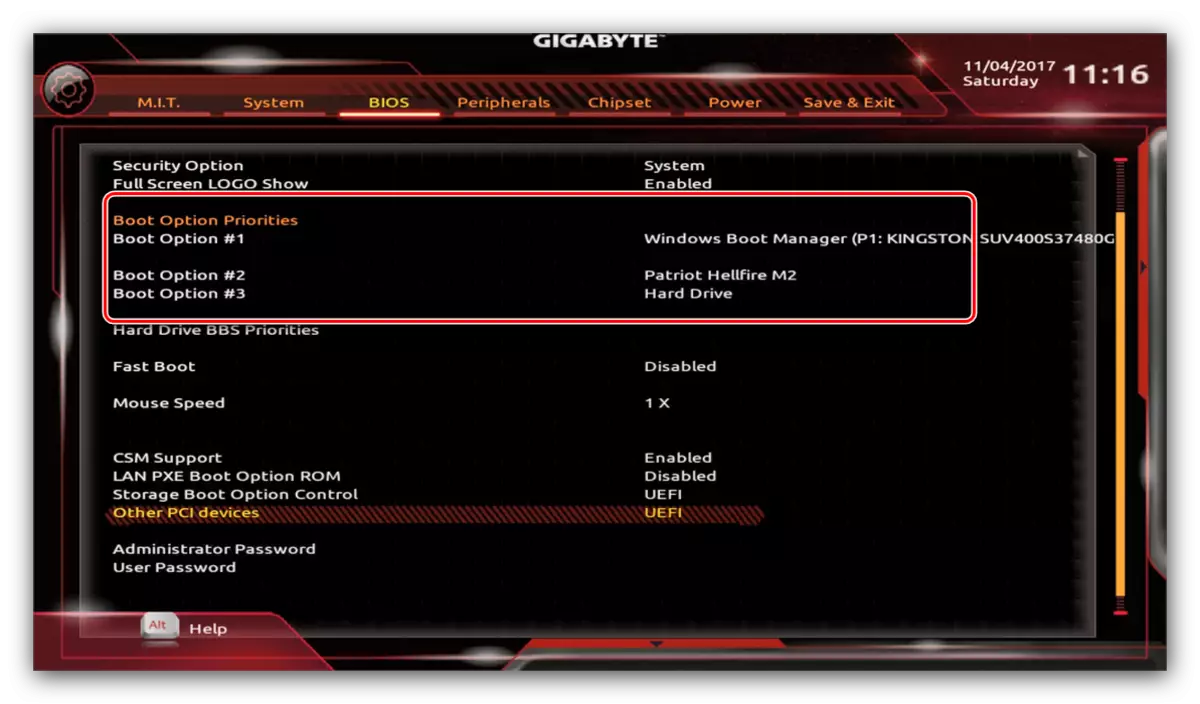
הנה, בחר את מדיה אתחול הרצוי. זמין גם כוננים קשיחים קונבנציונליים וכונני מצב מוצק. אתה יכול גם לבחור כונן הבזק או דיסק אופטי.
- מצב ה- AHCI נדרש עבור HDD מודרני ו- SSD כלול בכרטיסייה היקפי, בסעיפים "SATA ו- RST" - "בחירת מצב SATA".
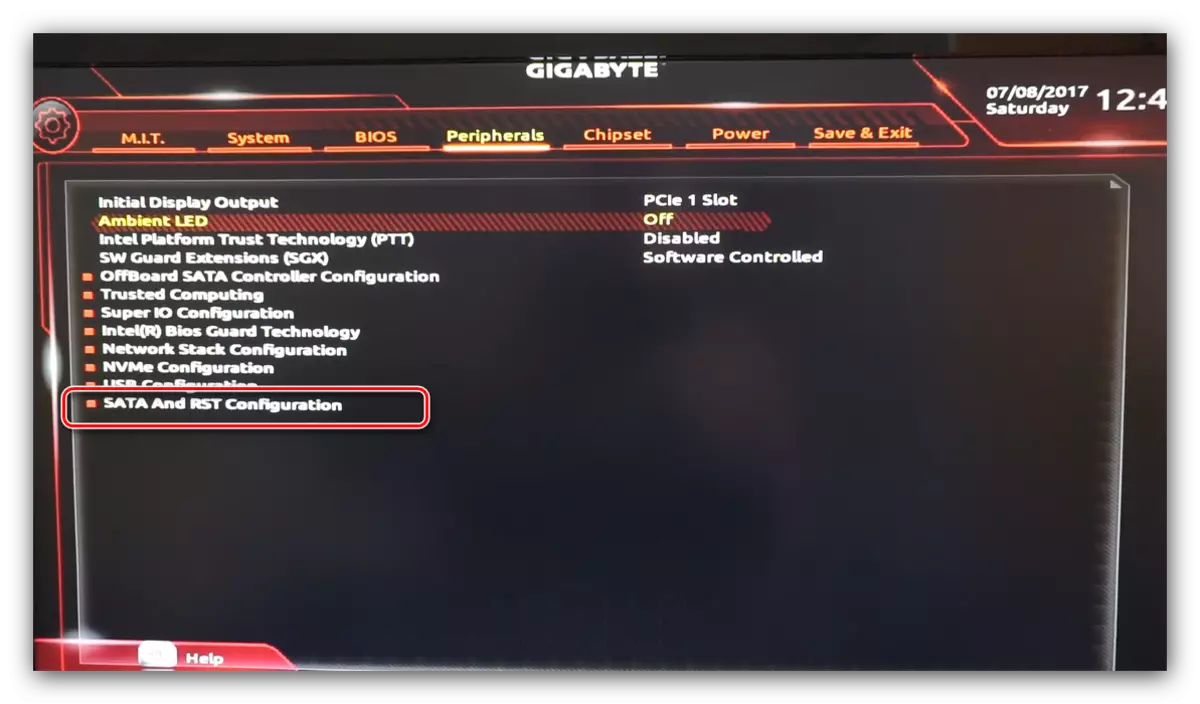
שמירת הגדרות
- כדי לשמור את הפרמטרים שהוזנו, השתמש בכרטיסייה "שמור ויציאה".
- חיסכון פרמטרים מתרחשת לאחר לחיצה על "שמור & יציאה ההתקנה".
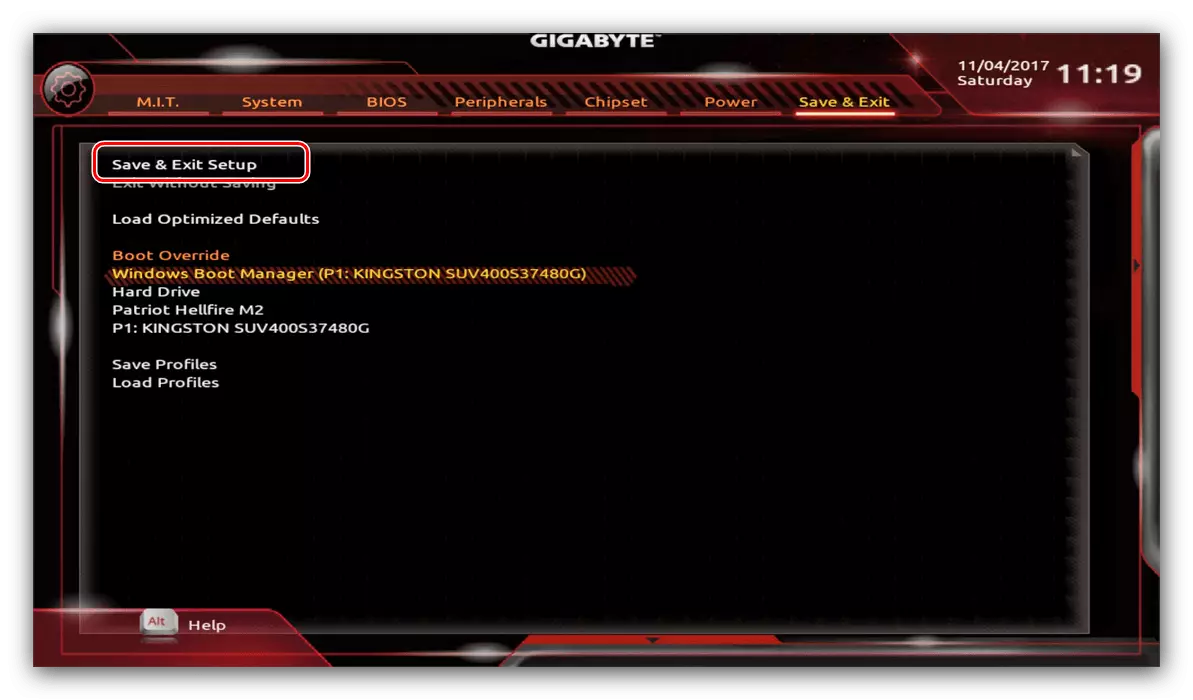
באפשרותך גם לצאת מבלי שמירה (אם אינך בטוח שהזנת את הכל כהלכה), השתמש באפשרות "EXIT ללא שמירה", או לאפס את הגדרות ה- BIOS למפעל, שעבורו האפשרות 'טעינת ברירות המחדל אופטימיזציה' אחראית.
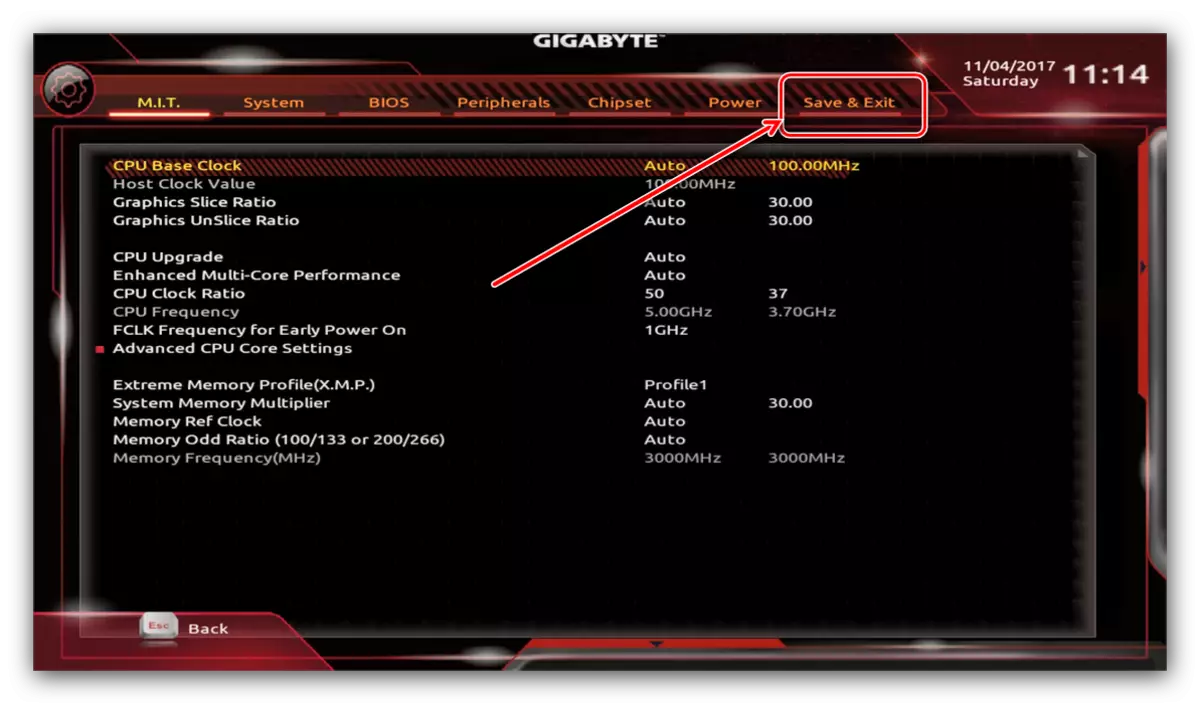
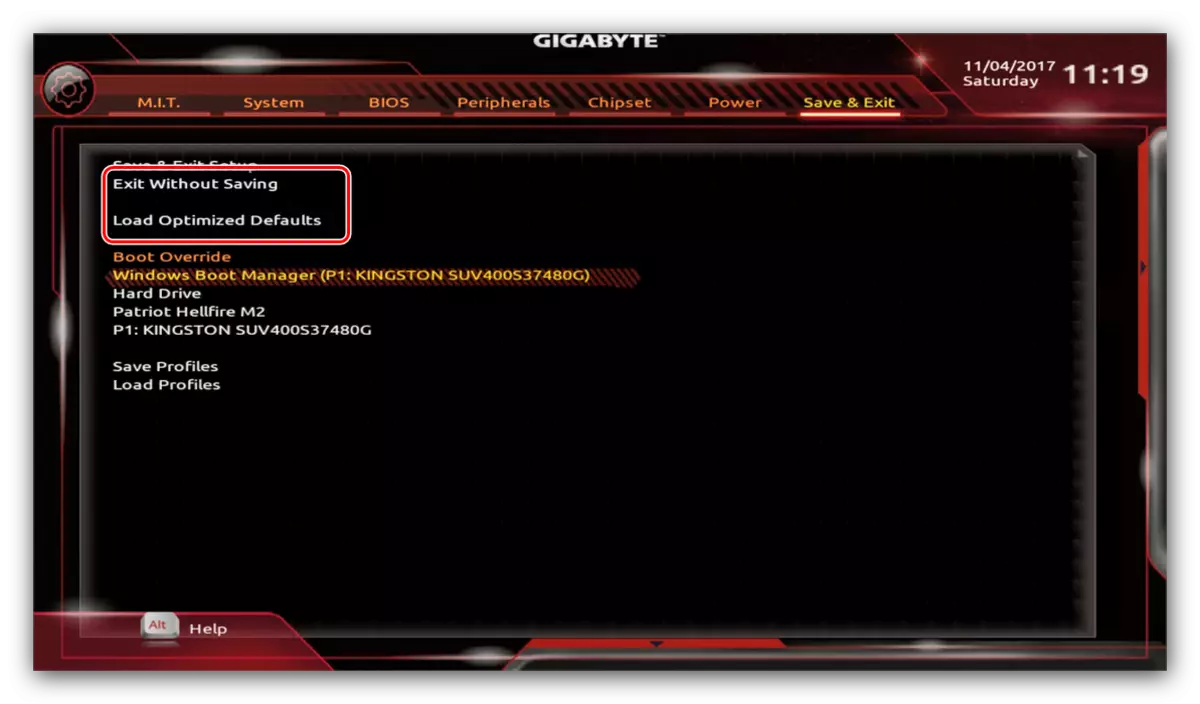
לכן, סיימנו את ההגדרה של הפרמטרים BIOS בסיסיים על לוח האם Gigabyte.
